Obwohl diese Android-Version nicht die bedeutendste Version aller Zeiten war, gibt es mehrere neue Funktionen, die wir sehr schätzen, wie die Möglichkeit, über die neuen Medien zwischen Apps zu wechseln steuert in Android 11. Wenn es wie ein einfaches Update erscheint, ist es das - aber das bedeutet nicht, dass es nicht besonders nützlich ist! Es ist eine große Freude, Ihre Musik oder Podcasts steuern zu können, ohne diese Apps zu öffnen oder im laufenden Betrieb zwischen ihnen zu wechseln. Wir zeigen Ihnen, wie einfach es ist, Ihre Medien dank dieser aktualisierten Funktion zu steuern.
Verwendung der neuen Mediensteuerelemente in Android 11
Um wirklich die volle Erfahrung zu machen, öffnen wir zunächst zwei (oder mehr) Medien-Apps.
- Öffnen Sie Ihre bevorzugte Musik-App (Ich benutze Amazon Music).
-
Öffnen Sie Ihre bevorzugte Podcast-App (Ich verwende Google Podcasts).
 Quelle: Android Central
Quelle: Android Central - Gehe zurück zum Startbildschirm.
- Wischen Sie auf dem nach unten Benachrichtigungsschatten. Hier sehen Sie Ihre zuletzt geöffnete Medien-App sowie einen Punkt darunter, der anzeigt, dass im Hintergrund eine andere Medien-App geöffnet ist. Über diesen Mini-Controller können Sie auf Wiedergabe / Pause tippen, vorwärts oder rückwärts springen und die Audioausgabe ändern (vom Telefonlautsprecher zum Bluetooth-Gerät). Beachten Sie, dass diese Aktion auch über den Sperrbildschirm ausgeführt werden kann.
-
Wischen Sie von links nach links Medienbenachrichtigung um auf die Steuerelemente der anderen Medien-App zuzugreifen.
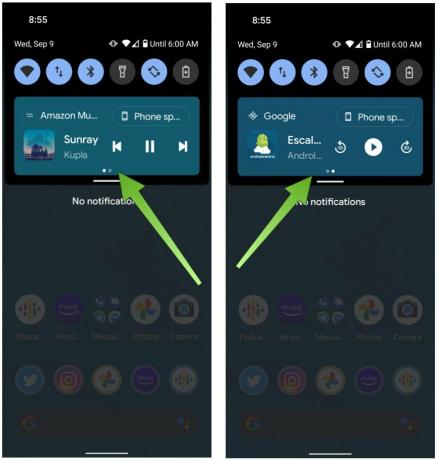
 Quelle: Android Central
Quelle: Android Central -
Wischen Sie nach unten, um die zu vergrößern Benachrichtigungsschatten und Mediensteuerung. Mit diesem größeren Controller können Sie alle oben genannten Aufgaben ausführen und einige ausführen Zusätzliche Aktionen wie "Gefällt mir" oder "Gefällt mir nicht" oder Schrubben vorwärts oder rückwärts in einem Titel Position.
 Quelle: Android Central
Quelle: Android Central
Standardmäßig ist auf diese neuen Mediensteuerelemente zugegriffen, solange Sie sie nicht aus dem Benachrichtigungsschatten entfernen. Wenn die Steuerelemente nach dem Ende des Songs, der Wiedergabeliste oder des Podcasts, den Sie gerade hören, ausgeblendet werden sollen, müssen Sie dies in den Systemeinstellungen anpassen.
- Öffne das die Einstellungen App.
- Scrollen Sie nach unten und tippen Sie auf Klang.
- Tippen Sie auf Medien.
-
Umschalten Spieler ausblenden, wenn die Mediensitzung beendet ist.
 Quelle: Android Central
Quelle: Android Central
Sobald Ihr Medium fertig ist, nimmt die Karte keinen Platz mehr in Ihrem Benachrichtigungsschatten ein.
Natürlich gibt es noch einige andere wichtige Updates in Android 11 dass Sie vielleicht aufpassen möchten, also tauchen Sie ein und erkunden Sie!
Unsere Top-Ausrüstung wählt
Um Android 11 und die neuesten Updates am schnellsten zu erhalten, benötigen Sie ein Google Pixel-Telefon. Für 350 Dollar wirst du wollen ein Pixel 4a.
